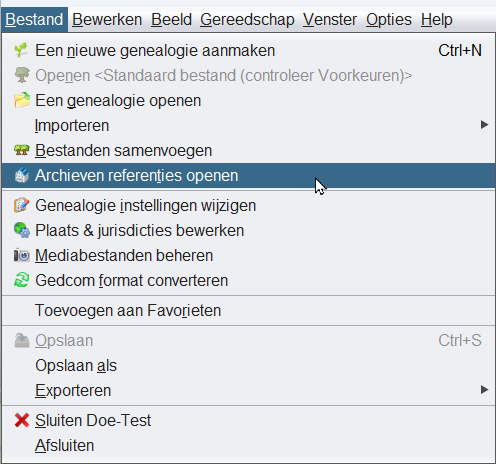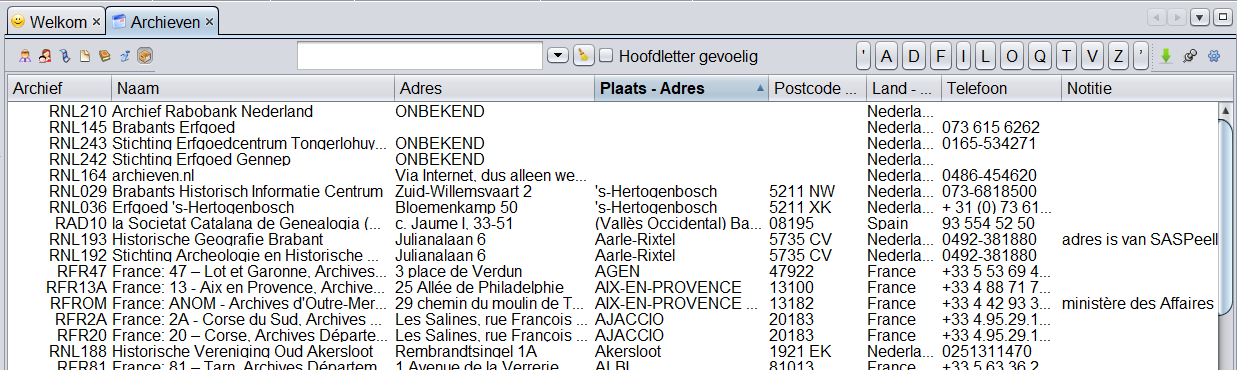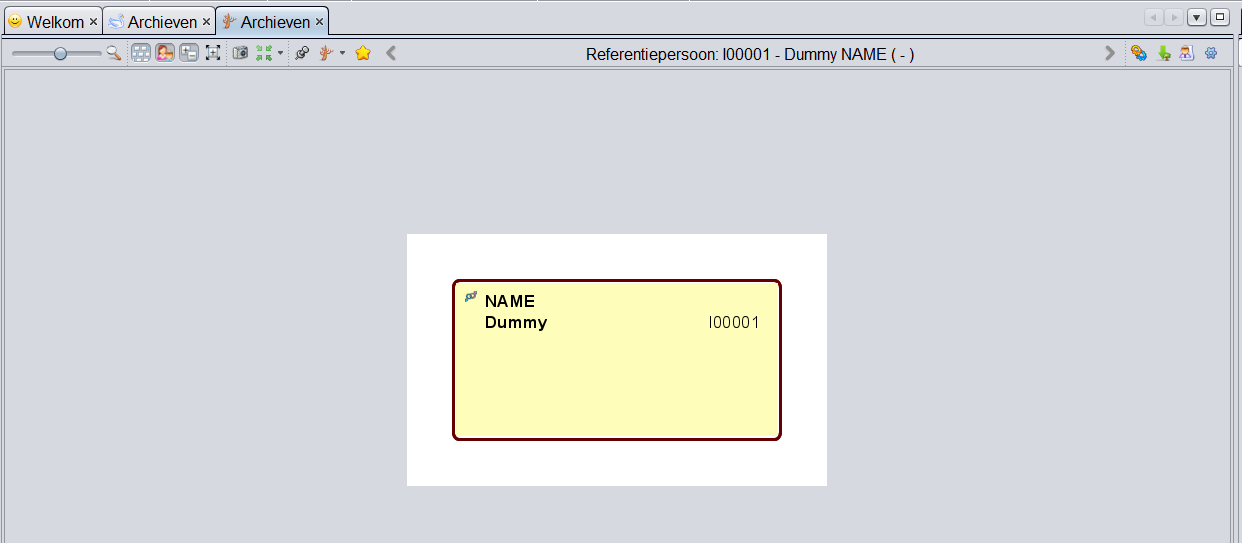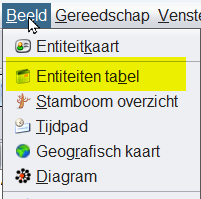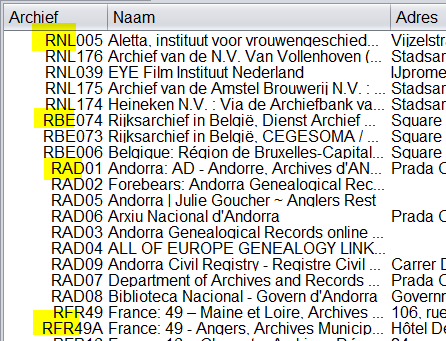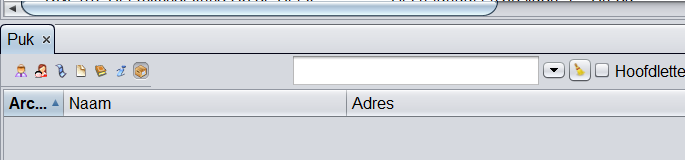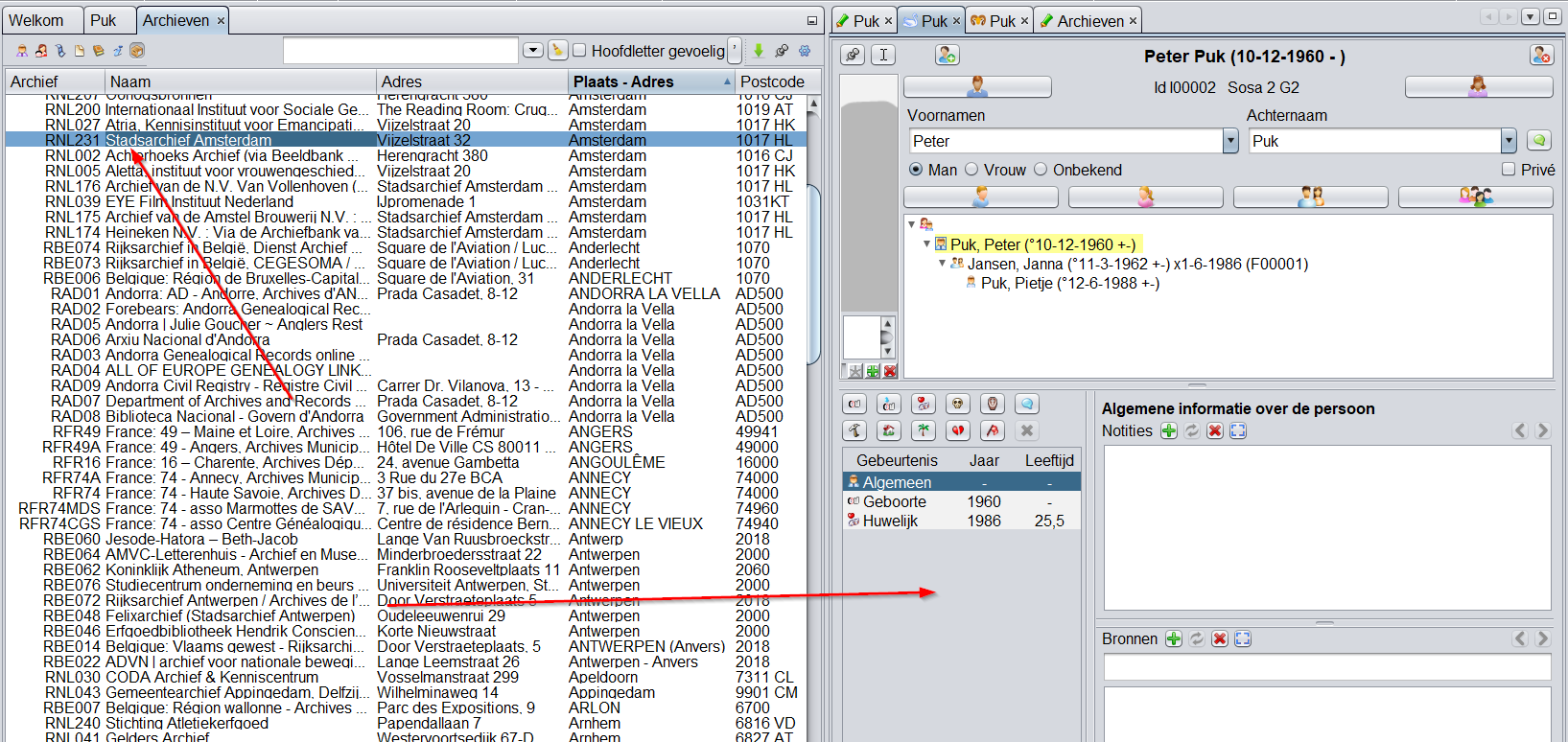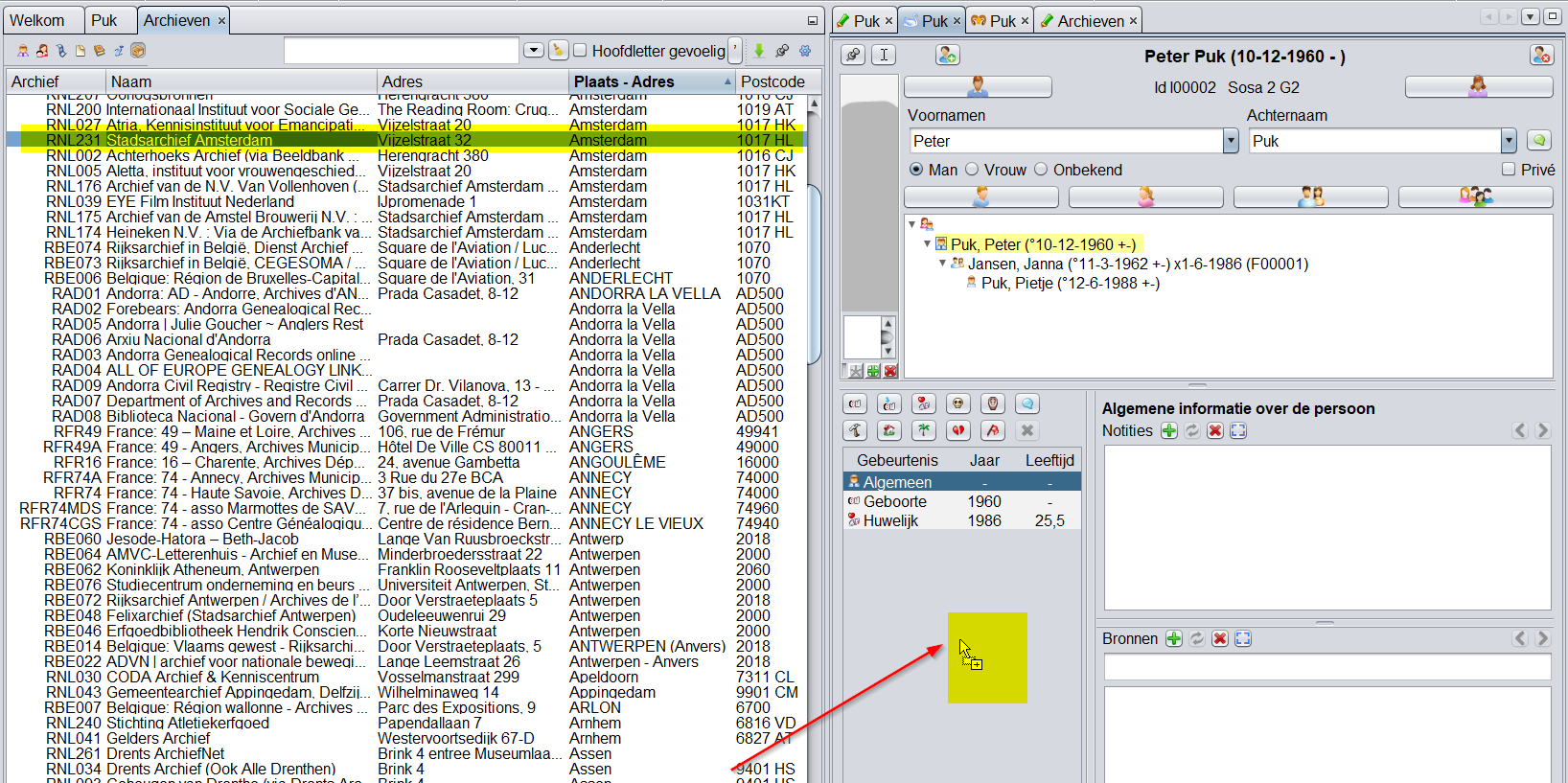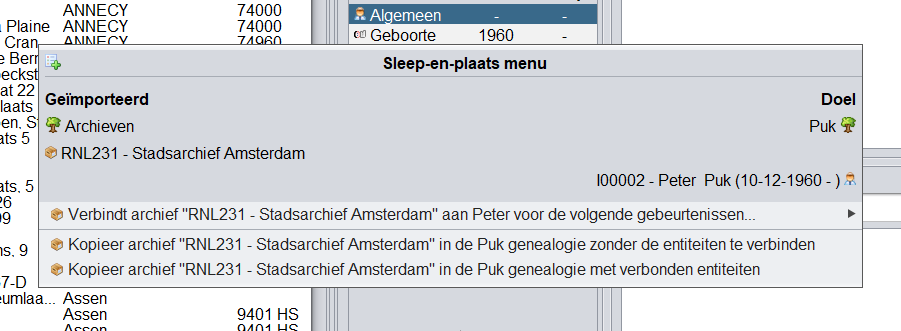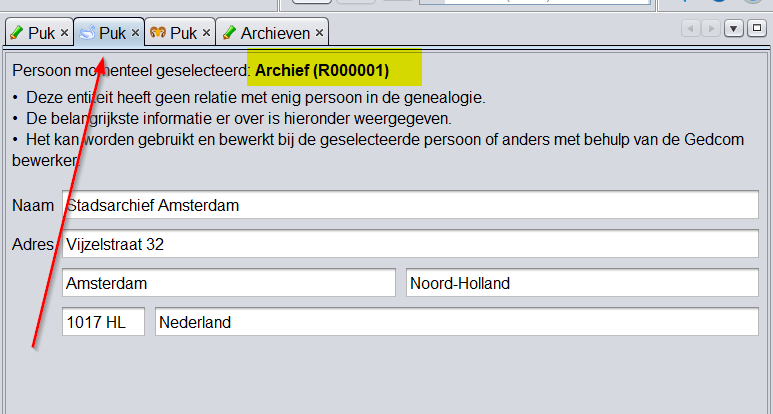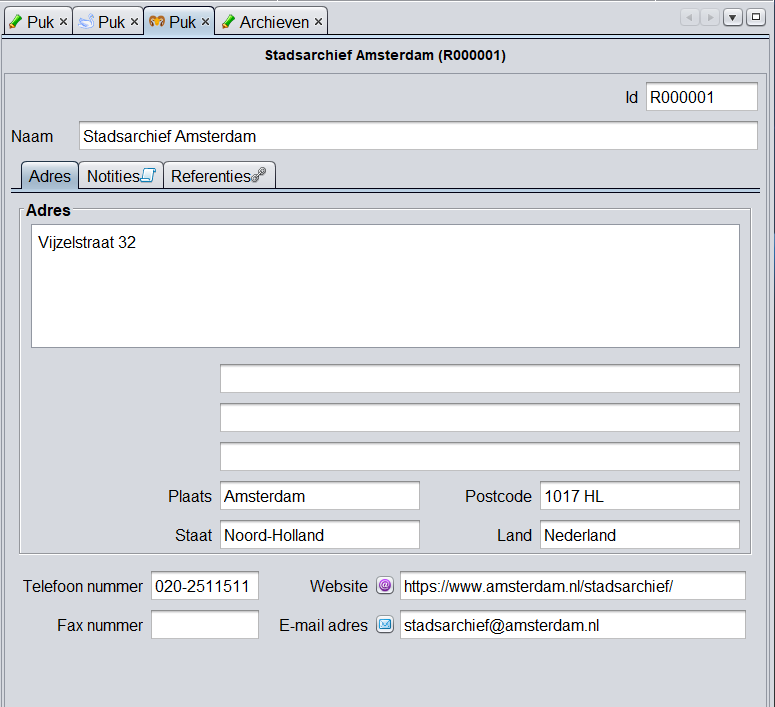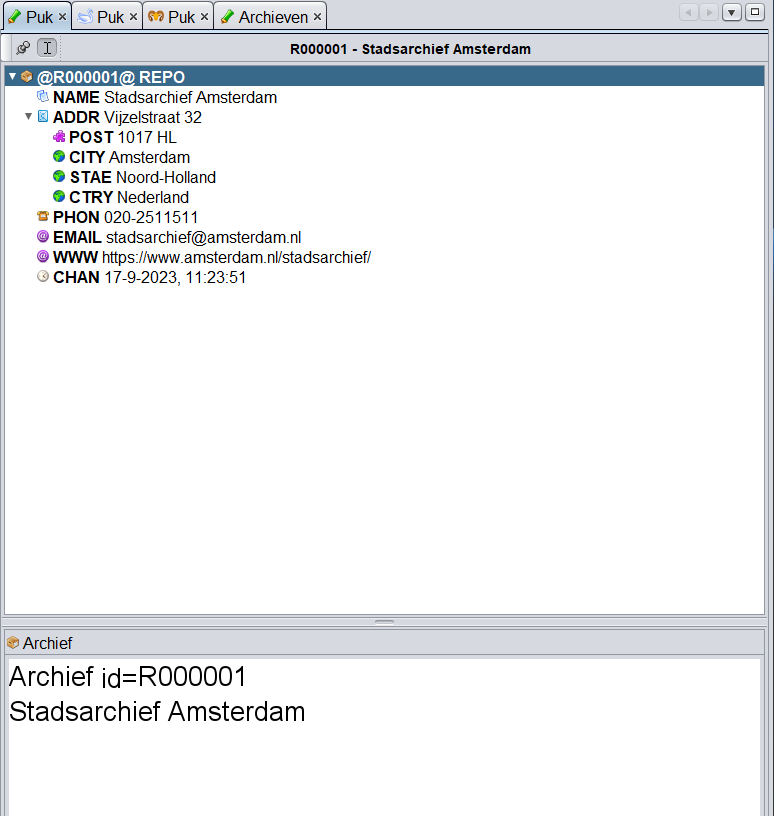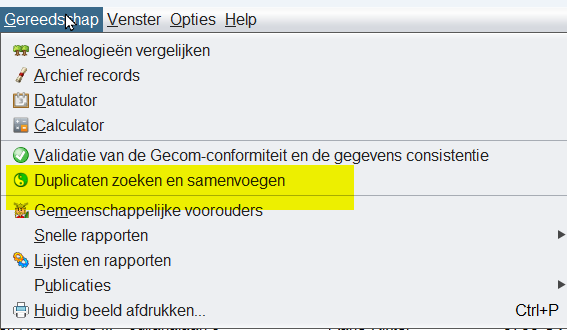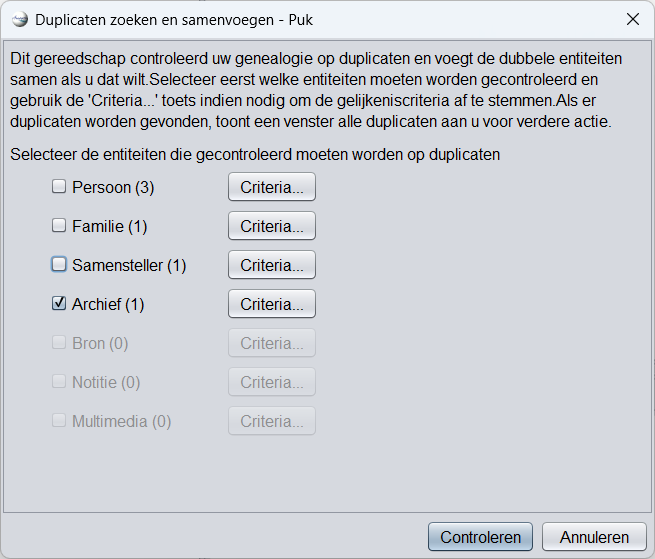7.12. Archieven Referenties
Deze pagina wordt nog geschreven.
==============================================================
De Archieven Referenties tabel geeft een lijst van Archieven die door Ancestris gebruikers zijn verzameld, de kolommen bieden gedetailleerde informatie voor elk ervan. U opent deze tabel via het menu: "Bestand / Archieven Referenties Openen":
Daarna opent een tabel, dit is in feite de Entiteiten tabel, maar dan alleen met Archieven (Repositories), u ziet dan:
Het kan zijn dat u in plaats van deze tabel iets ziet als:
Dat komt omdat de Repository file eigenlijk een "gewoon" Gedcom bestand is, maar in dit geval een Gedcom bestand dat alleen gevuld is met Archieven. Dus geen individuen of anderszins. Als u dus dit scherm ziet in plaats van de tabel, kiest u gewoon de entiteiten tabel uit het menu:
en dan zal de eerder genoemde tabel verschijnen.
Beschrijving
Elk Archief in de tabel heeft een interne code, net als in een "Normale" Gedcom-file. Bij een individu in een "Normale" Gedcom file, begint de code met 'I', bij een notitie in een "Normale" Gedcom staat er "N" als eerste letter, enzovoorts. In deze Archieven Gedcom file geeft de code het land aan waar het Archief thuishoort:
U ziet bijvoorbeeld "RNL", voor Nederlandse Archieven, "RBE" voor Belgische, enzovoorts. De eerste letter is de afkorting voor Archief (in het Engels: Repository), daarna volgen de 2 letters van de landcode van het land zelf. U kunt de kolom Archief sorteren zodat deze per land bij elkaar staan. (Dit krijgt u ook als u sorteert op de kolom "Land" zelf.
Een voorbeeld van een archief, bijvoorbeeld het stadsarchief Amsterdam, ziet er in de Gedcom- en in de Aries-editor als volgt uit:
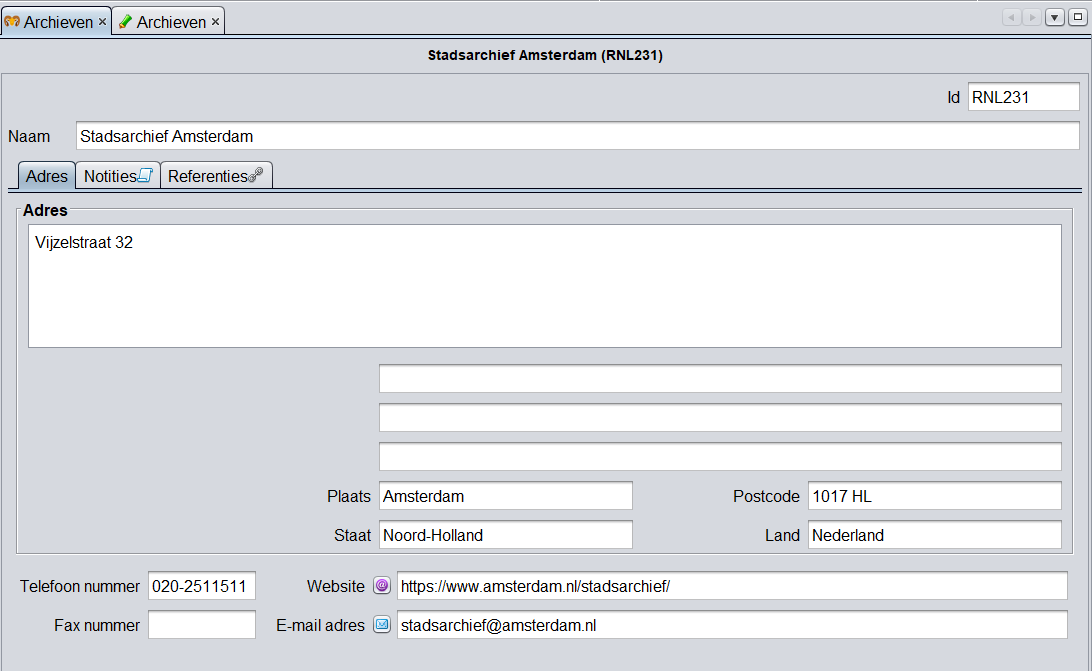 |
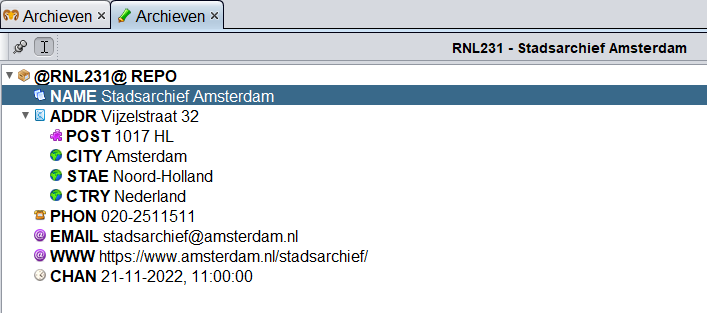 |
| het stadsarchief Amsterdam, in de Aries editor | het stadsarchief Amsterdam in de Gedcom editor |
De gegevens van de diverse archieven zijn afkomstig van de betreffende webpagina's van elk archief. Heeft u missende aanvullingen, of u bemerkt fouten in de gegevens, dan kunt u deze altijd melden op het forum.
Gebruik
U kunt de Archieven Referenties als volgt gebruiken:
We gaan uit van het bestand Puk.ged. zoals besproken bij Ontwerp uw genealogie. U ziet hier dat er nog geen repositories zijn. De entiteiten tabel voor Archieven in Puk.ged is nog leeg.
Hier zien we de Archieven geopend zoals hiervoor beschreven.
We zullen het geaccentueerde Archief: Stadsarchief Amsterdam, toevoegen aan Puk.ged. Dit doen we middels Drag en Drop.
U selecteert het archief links in de Archieven tabel, beweegt uw muis, zonder de knop los te laten, naar het grijze veld van de Cygnus editor,
en laat daar de muis los, als u ziet dat de muiscursor veranderd is in het juiste Drop-symbooltje. U krijgt dan het volgende scherm:
U kunt hier kiezen voor diverse mogelijkheden. In dit geval zullen we kiezen voor "Kopieër....... zonder de entiteiten te verbinden".
Dan krijgt u de volgende situatie, als eerste de entiteiten tabel, hier is een Archief toegevoegd.
Een toegevoegd archief krijgt altijd het eerstvolgende beschikbare nummer in Acestris.
Omdat er nog geen Archieven in het bestand aanwezig waren is dat dus nr "R00001".
Ten tweede ziet u het betreffende archief gelijk geopend in de Cygnus editor:
Inde Aries editor ziet dit archief er als volgt uit:
En in de Gedcom editor ziet u:
U ziet dat u van dit archief meer gegevens ziet in de Aries- en- Gedcom editor dan in Cygnus.
U kunt meerdere archieven toevoegen volgens dezelfde procedure.
Dubbele Archieven
Omdat u uit deze archieven lijst archieven toevoegt, kan het gebeuren dat dit archief al in uw stamboom aanwezig was, maar dan met een ander archief-nummer. Het archief staat dan dus dubbel in uw stamboom.
Dit kunt u eenvoudig oplossen via het gereedschap: Duplicaten zoeken.
U krijgt dan:
U zet dan alleen het vinkje aan voor "Archief". Zie verder bij Duplicaten zoeken en samenvoegen.
Aanpassing
Er zijn geen aanpassingen mogelijk.
-----